今天小编来介绍一下利用CAD绘制装饰画的操作方法。
1、 首先,大家打开中望CAD软件
2、 点击【插入】-【光栅图像】,插入如图所示的图像
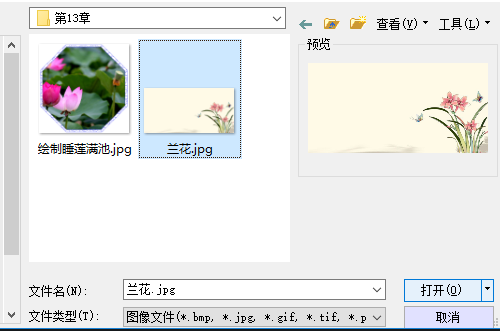
3、 点击“打开”,设置如下:
4、 点击“确定”,在命令栏指定缩放比例因子为2
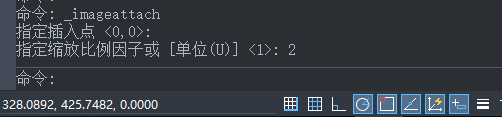
5、 CAD中附着的图形如图
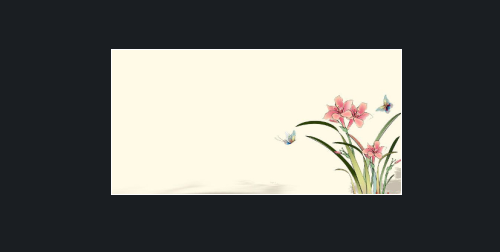
6、 执行【矩形】命令,捕捉图片的右上端点为角点,绘制一个适当的矩形(此处为了显现对比清晰,矩形暂时设置成红色)
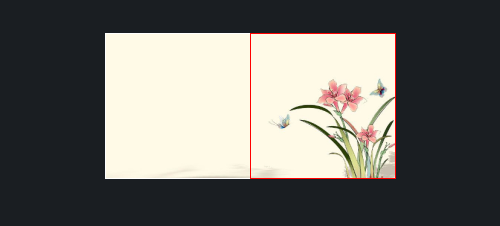
7、 点击【修改】-【偏移】按钮,就上一步绘制的矩形向外偏移适当的距离
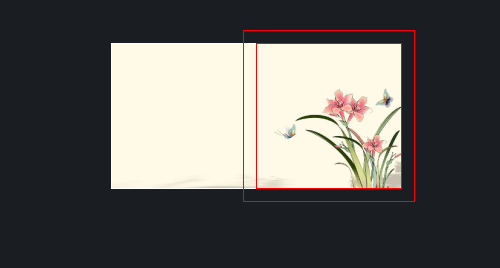
8、 在命令栏输入IMAGECLIP,执行【剪辑图像】命令,命令栏显示操作如下:
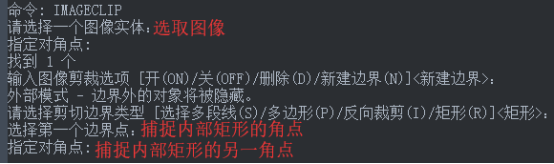
9、 修剪后得到下图:
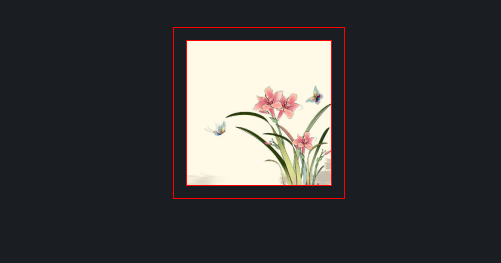
10、 点击【绘图】-【图案填充】按钮,在弹出来的对话框中设置颜色为浅绿色,选择SOLID图案
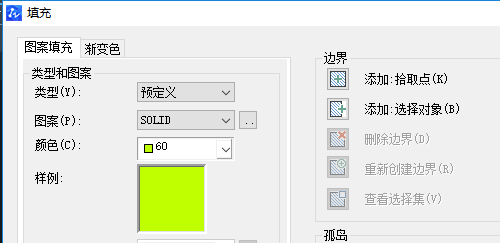
11、 然后填充到两个矩形之间
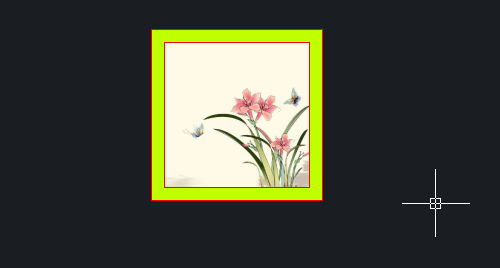
12、 最后选取两个矩形,将颜色修改为白色,线宽设置为0.5MM,最后在CAD中效果如图
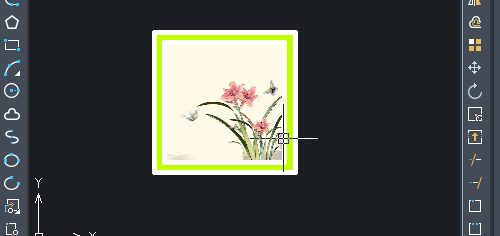
·2024中望教育渠道合作伙伴大会成功举办,开启工软人才培养新征程2024-03-29
·中望将亮相2024汉诺威工业博览会,让世界看见中国工业2024-03-21
·中望携手鸿蒙生态,共创国产工业软件生态新格局2024-03-21
·中国厂商第一!IDC权威发布:中望软件领跑国产CAD软件市场2024-03-20
·荣耀封顶!中望软件总部大厦即将载梦启航2024-02-02
·加码安全:中望信创引领自然资源行业技术创新与方案升级2024-01-03
·“生命鸨卫战”在行动!中望自主CAx以科技诠释温度,与自然共未来2024-01-02
·实力认证!中望软件入选毕马威中国领先不动产科技企业50榜2023-12-27
·玩趣3D:如何应用中望3D,快速设计基站天线传动螺杆?2022-02-10
·趣玩3D:使用中望3D设计车顶帐篷,为户外休闲增添新装备2021-11-25
·现代与历史的碰撞:阿根廷学生应用中望3D,技术重现达·芬奇“飞碟”坦克原型2021-09-26
·我的珠宝人生:西班牙设计师用中望3D设计华美珠宝2021-09-26
·9个小妙招,切换至中望CAD竟可以如此顺畅快速 2021-09-06
·原来插头是这样设计的,看完你学会了吗?2021-09-06
·玩趣3D:如何使用中望3D设计光学反光碗2021-09-01
·玩趣3D:如何巧用中望3D 2022新功能,设计专属相机?2021-08-10
·如何使用CAD快捷命令计算面积2020-02-28
·CAD如何修改图块内图形的颜色2016-03-21
·激活提示:“激活号不符,请核对!”2017-02-15
·CAD中如何输入形位公差2018-03-19
·在CAD怎样通过比例来修改尺寸2017-11-09
·CAD如何进行圆角的标注2019-08-26
·cad中的钢筋符号显示问号怎么办2015-09-22
·CAD如何将布局中的图形导入到模型中2016-05-12














